
در گفتگو با جام جم آنلاین مطرح شد
دوم این که برنامه مخصوص سیستمعاملهای منبعباز ازجمله مائمو است و سوم، برنامه کاملتر از دیگر برنامههای نقاشی با گوشی در سیستمعاملهای دیگر است، به طوری که در این برنامه ابزارهای بیشتر و کارآمدتری برای نقاشی در گوشی خود خواهید داشت و از آنجا که برنامه منبعباز است، ایرادات و مشکلات آن سریعتر از نرمافزارهایی که از این ویژگی برخوردار نیستند، توسط برنامهنویسان برطرف و تکمیل شده است. گفتنی است این نرمافزارها رایگان هستند.
نرمافزار MyPaint نگارش
0.8.2-2برنامه را از سایت سازنده یا از سایت مائمو (همان سیستمعامل مورد نظر ما) یا از طریق کتابخانههای فعال و موجود در گوشی، روی موبایل خود نصب کنید. با توجه به حجم نسبتا بالای آن، این کار کمی طول خواهد کشید تا به پایان برسد.
نرمافزار این برنامه به 2 قسمت تقسیم شده است. اول پالت یا صفحه ترسیم که یک صفحه سفیدرنگ است و میتوانید طرحهای خود را روی آن نقاشی کنید و دوم بخش آیتمها و گزینههایی که برنامه در اختیار شما قرار میدهد تا از آنها استفاده کنید.
کافی است روی قسمت My Paint کلیک کنید تا منوهای تنظیمات و آیتمها برای شما نمایش داده شود. ما هر بخش را به صورت مجزا و جدا از هم برای شما توضیح خواهیم داد.
File: بخش مدیریت عکسها. شما با استفاده از این قسمت میتوانید عکسها یا پروژههای خود را جستجو یا بارگذاری کنید. همچنین در پایان هر طراحی میتوانید از طریق این قسمت اقدام به ذخیرهسازی آنها روی حافظه گوشی خود کنید. مواردی همچون بارگذاری مجدد نیز در همین قسمت وجود دارد.
View: نحوه و نوع نمایش قسمتهای مختلف را با استفاده از این قسمت میتوانید انجام دهید. به عنوان مثال، اگر تمایلی به تمام صفحه کردن صفحه نمایش خود بدون هیچ گونه مزاحمی دارید، کافی است از گزینه Full Screen یا تمام صفحه استفاده کنید. البته لازم به یادآوری است در مقابل تمامی این آیتمها عدد یا حرفی وجود دارد که نشاندهنده میانبر آنهاست.
به عنوان مثال، آیتمی که حرف R در جلوی آن درج شده، میتواند بدون طی کردن این مسیر و صرفا با فشردن کلید R در هر کجای برنامه که هستید، مستقیما و سریع آن را فعال و برای استفاده آماده کند. بخشهای مربوط به بزرگنماییها، چرخاندن تصاویر، آینهای کردن عکسها و... نیز در این بخش قابل دسترسی هستند.
Color: بخش رنگها به ظاهر ساده میآید، اما در پس آن امکانات قابل توجهای نهفته است. در برنامههای معمولی موبایلها شما تنها یک رنگ را انتخاب و سپس اقدام به طراحی میکردید. (که البته رنگها نیز براساس میزان پیشرفته بودن برنامه محدود بود) حال این برنامه گزینههای بیشتری را در اختیار شما قرار میدهد.
شما از طریق آن میتوانید با استفاده از کدهای رنگ، اقدام به تولید رنگ دلخواه خود کنید یا با بالا و پایین بردن 3 رنگ اصلی، به گزینه دلخواه خود برسید.
تنظیم میزان تاری، شفافی و... نیز در این بخش وجود دارد.
Brush List: در این قسمت میتوانید نوع قلم طراحی خود را تعویض کنید. این بخش کاملا تصویری است و شما میتوانید با انتخاب یکی از آنها اقدام به طراحی با همان گزینه کنید. در اصل انواع نگارندهها را در اختیار شما قرار میدهد.
Color Triangle: با استفاده از این قسمت اقدام به تولید رنگ براساس دلخواه خود کنید و در آخر کد وب آن را تحویل بگیرید.
Edit: اگر در نقاشی، اشتباهی مرتکب شده یا میخواهید آنها را برگردانید یا در جایی موقتا ذخیره کنید، باید به این بخش مراجعه کنید.
Brush: تعیین میزان اندازه قلمها و... در این بخش امکانپذیر است. میزان بزرگی قلمها در سرعت برنامه نیز تاثیر منفی میگذارد چنان که با استفاده از قلمهای درشت سرعت برنامه کاهش مییابد که امیدواریم در نسخه بعدی برطرف شود.
Layer: یکی از قسمتهایی که تا بهحال در دیگر برنامههای موبایل دیده نشده، همین قسمت لایههاست. شما با استفاده از لایهها میتوانید سریعتر نقاشی کنید و در زمانهای مختلف جزئیات نقاشی را بدون دستبردن در کل نقاشی یا کشیدن دوباره آن، تغییر دهید.
Brush Setting: تنظیمات مربوط به قلم که تنها به درشتی و نازکی ختم نشده و قادر است قلمهای ایجادکننده مختلفی بسازد. از جمله قلمهای پهن، نازک، افشاننده و... کافی است تنظیمات قلم مربوط را بدانید.
Setting: این قسمت نیز بخش تنظیمات اصلی برنامه است که کارایی چندانی در نوع و محتوای برنامه ندارد، اما شاید بهکار شما بیاید.
همان طور که دیدید این برنامه نسبت به برنامههای دیگر کاملتر بوده و امکانات بیشتری در اختیار مخاطب قرار میدهد. برای دریافت نسخهای از این برنامه میتوانید از سایت آن که در زیر آمده، استفاده کنید:
پژمان عاملیفرد
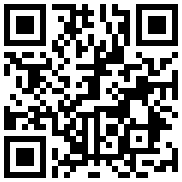

در گفتگو با جام جم آنلاین مطرح شد

سید رضا صدرالحسینی در یادداشتی اختصاصی برای جام جم آنلاین مطرح کرد

در گفتگو با جام جم آنلاین مطرح شد

سید رضا صدرالحسینی در یادداشتی اختصاصی برای جام جم آنلاین مطرح کرد

در گفتگو با جام جم آنلاین مطرح شد

در گفتگو با جام جم آنلاین مطرح شد

برای بررسی کتاب «خلبان صدیق» با محمد قبادی (نویسنده) و خلبان قادری (راوی) همکلام شدیم
